Cách ghost máy tính bằng file TIB không phải là kỹ năng nào đó quá mới, thực chất nó đã có từ lâu và nó cũng đơn giản không kém so với cách ghost thông thường. Tuy vậy nó lại chưa được nhiều người biết đến bởi sự phổ biến của định dạng file GHO.
Chẳng hạn như Taimienphi.vn hỏi bạn đọc cách ghost Windows 10 thì làm thế nào, chắc hẳn các bạn đọc giả sẽ nghĩ ngay đến cách ghost Windows 10 là phải file GHO và Norton ghost v..v.. Nhưng ít ai biết được rằng chúng ta có thể ghost máy tính bằng file TIB với các tính năng không hề kém so với file GHO. Vậy công cụ nào sẽ giúp bạn ghost máy tính bằng file TIB ? Hãy cùng theo dõi bài viết dưới đây sẽ giúp bạn hiểu được tất cả các phần về file TIB.

Cách ghost máy tính bằng file TIB
Hướng dẫn cách ghost máy tính bằng file TIB
Trước khi đi vào chi tiết cách ghost máy tính bằng file TIB bạn cần phải nắm rõ 1 vài quy tắc sau đây.
- Bài viết dành cho những ai đã có file TIB trong máy, cách tạo bạn có thể xem hướng dẫn tạo file ghost bằng Acronis True Image tại đây.
- Nên kiểm tra máy tính là chuẩn UEFI hay Legacy, ổ GPT hay MBR trước đã. Tham khảo cách kiểm tra ổ cứng UEFI và các vấn đề trên tại đây.
- Tham khảo cách chuyển đổi MBR sang GPT trong trường hợp cần thiết phải làm thế để ghost máy tính bằng file TIB.
- Tham khảo cách tạo Hiren's Boot CD tại đây, trong hướng dẫn tạo sẽ giúp bạn có được một bộ phần mềm Hiren's Boot và bao gồm cả Acronis True Image có trong đó.
Bước 1: Sau khi tham khảo toàn bộ hướng dẫn ở trên mà Taimienphi.vn có đề cập đến hãy kết nối USB boot vào máy tính. Khởi động lại máy, vào Boot Menu chọn boot từ USB.
>> Xem thêm cách vào BIOS tại đây để hiểu rõ hơn vấn đề này.
Bước 2: Sau khi đã truy cập được vào BIOS, tiếp đó là phần khởi động trong Hiren's Boot CD > hãy vào tiếp Windows 10 PE hoặc phiên bản bất kỳ và tại đây bạn sẽ dễ dàng thấy được có Acronis True Image, click vào nó để khởi chạy.
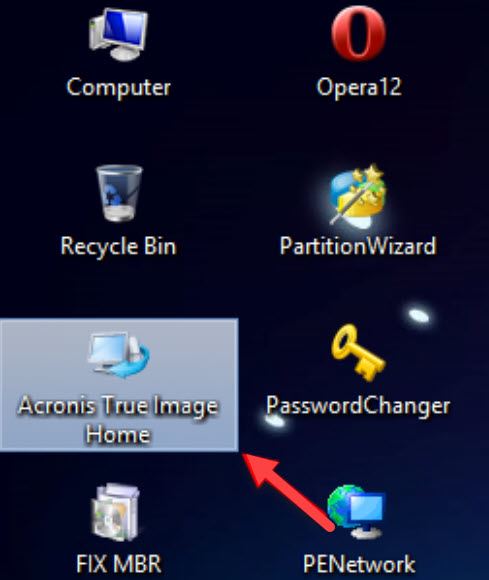
Bước 3: Để có thể ghost máy tính bằng file TIB chúng ta cần phải vào Recovery > chọn Disk and partition Recovery trên giao diện của Acronis True Image.

Bước 4: Giao diện khôi phục bắt đầu xuất hiện, ở đây chúng ta lựa chọn Browse để tiến hành tìm file TIB để khôi phục.

Bước 5: Ở đây bạn lựa chọn đến file TIB mà đã được tạo ra từ trước đó.

Bước 6: Sau khi lựa chọn xong file bây giờ bạn chỉ cần nhấn vào next để tiếp tục công đoạn ghost máy tính bằng file TIB.

Bước 7: Ở đây có 2 lựa chọn cho bạn, tất nhiên chúng ta ghost lại máy tính nên sẽ lựa chọn Recover whole disks and partitions.

Bước 8: Đến bước này chúng ta lựa chọn ổ để khôi phục lại dữ liệu, tất nhiên nếu bạn đã biết được ổ mình thuộc MBR hay GPT và đã chuyển đổi từ đầu thì bước này hãy chọn theo cách bình thường nhất và next thôi.

Bước 9: Đến bước này chúng ta phải lựa chọn ổ mà bạn muốn ghost máy tính bằng file TIB,hãy cứ nhấn vào New Location và lựa chọn.

Bước 10: Lựa chọn ổ C quen thuộc để tiến hành ghost máy tính bằng file TIB.

Ở bước này chúng ta lựa chọn ổ cứng đã lựa chọn để ghost máy tính bằng file TIB rồi nhấn vào Next.

Bước 11: Đến bước này chúng ta hãy lựa chọn ổ cần ghost máy tính bằng file TIB rồi tiếp tục nhấn Next là xong.

Bước 12: Sau cùng bạn hãy nhấn vào Proceed để tiến hành khôi phục cho Windows mà bạn đang định cài.

Quá trình này cũng không quá lâu nên chúng ta phải đợi để khôi phục, tất nhiên là sẽ không thể nhanh được so với Ghost file GHO.

Đợi đến khi có thông báo Recover operation succeeded tức là việc ghost máy tính bằng file TIB đã hoàn tất. Bây giờ Windows của bạn đã được ghost và nhiệm vụ còn lại của bạn là nhấn OK rồi khởi động lại máy là xong.

Trên đây là hướng dẫn cách ghost máy tính bằng file TIB, sử dụng Acronis True Image để khôi phục lại máy tính cho bạn giống như cách ghost máy tính thông thường. Qua bài viết trên sẽ cho biết thêm một phần mềm cực hay cũng như tăng sự lựa chọn.
https://thuthuat.taimienphi.vn/huong-dan-cach-ghost-may-tinh-bang-file-tib-45670n.aspx
Ngoài việc ghost máy tính bằng file TIB hay cách ghost thì chúng ta vẫn còn một cách khác quen thuộc mà lại nhanh không kém, đặc biệt là áp dụng cho Windows 10 đó chính là tạo USB cài Windows 10, lựa chọn tạo bộ cài Windows 10 từ USB cũng là giải pháp mà Taimienphi.vn hay khuyên độc giả nên làm theo.